Driver Network Adapter adalah perangkat lunak yang memungkinkan komputer atau laptop untuk terhubung ke jaringan internet, baik melalui Wi-Fi maupun kabel LAN.
Namun, terkadang pengguna mengalami masalah pada driver ini yang menyebabkan koneksi internet tidak stabil atau bahkan tidak berfungsi sama sekali.
Masalah ini bisa terjadi karena berbagai alasan, seperti driver yang usang, korup, atau tidak kompatibel dengan sistem operasi yang digunakan.
Masalah Driver Network Adapter
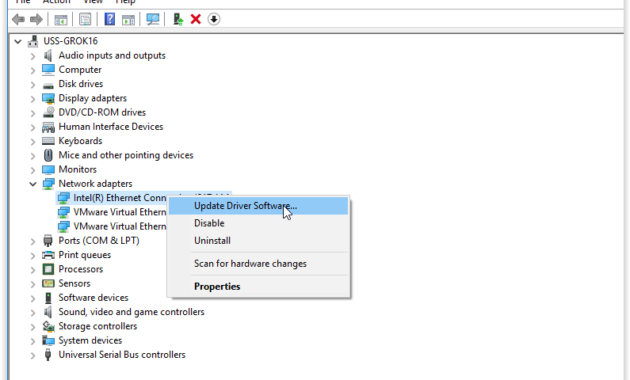
Salah satu penyebab umum masalah pada Network Adapter adalah driver yang tidak diperbarui. Seiring dengan pembaruan sistem operasi, driver juga harus diperbarui agar tetap kompatibel dan berfungsi dengan baik.
Jika driver tidak diperbarui, perangkat mungkin mengalami gangguan seperti koneksi yang sering terputus atau kecepatan internet yang lambat.
Untuk mengatasi masalah ini, pengguna dapat memperbarui driver melalui Device Manager di Windows atau menggunakan perangkat lunak pembaruan driver yang tersedia.
Selain itu, masalah juga bisa terjadi akibat driver yang rusak atau korup. Ini biasanya terjadi setelah terjadi kegagalan instalasi, infeksi malware, atau kesalahan sistem lainnya.
Jika driver mengalami kerusakan, perangkat tidak akan dapat mengenali Network Adapter dengan benar, sehingga tidak bisa terhubung ke internet.
Solusi untuk masalah ini adalah dengan menghapus driver yang bermasalah dan menginstal ulang versi yang sesuai dengan perangkat.
Ketidakcocokan antara driver dan sistem operasi juga sering menjadi penyebab utama gangguan pada Network Adapter.
Saat pengguna meng-upgrade sistem operasi, beberapa driver lama mungkin tidak lagi kompatibel dengan versi terbaru.
Hal ini dapat menyebabkan adapter jaringan tidak berfungsi dengan baik atau bahkan tidak terdeteksi.
Untuk mengatasi hal ini, pengguna perlu mengunduh dan menginstal driver terbaru dari situs resmi produsen perangkat.
Masalah driver Network Adapter dapat sangat mengganggu, terutama bagi pengguna yang bergantung pada koneksi internet untuk bekerja atau belajar.
Oleh karena itu, penting untuk selalu memeriksa kondisi driver secara berkala, memperbaruinya sesuai kebutuhan, dan menghindari instalasi perangkat lunak yang tidak resmi
Dengan langkah-langkah pencegahan yang tepat, masalah pada Network Adapter dapat diminimalkan, sehingga koneksi internet tetap stabil dan lancar.
Perbaikan Jaringan dengan Pengaturan IP dan DNS
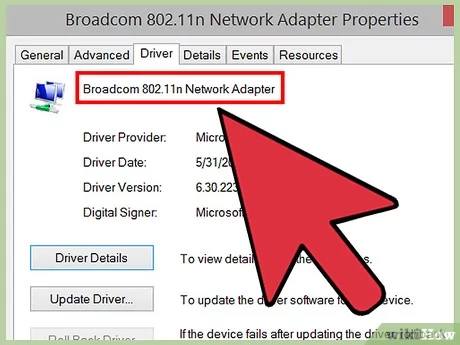
Masalah jaringan sering kali terjadi akibat konfigurasi yang kurang tepat pada alamat IP dan DNS. IP (Internet Protocol) berfungsi sebagai alamat unik
yang mengidentifikasi perangkat dalam jaringan, sedangkan DNS (Domain Name System) bertugas menerjemahkan nama domain menjadi alamat IP yang dapat dikenali oleh sistem.
Jika terjadi gangguan jaringan, salah satu solusi yang dapat dilakukan adalah memeriksa dan mengatur ulang konfigurasi IP dan DNS agar koneksi internet kembali stabil.
Langkah pertama dalam memperbaiki jaringan adalah mengecek status alamat IP yang digunakan. Pengguna dapat memastikan apakah perangkat mendapatkan IP secara otomatis dari DHCP (Dynamic Host Configuration Protocol) atau menggunakan IP statis.
Jika terdapat masalah koneksi, pengguna dapat mencoba melepaskan dan memperbarui IP dengan menjalankan perintah ipconfig /release diikuti ipconfig /renew pada Command Prompt di Windows.
Sementara di sistem operasi berbasis Linux atau macOS, perintah sudo dhclient -r dan sudo dhclient bisa digunakan untuk memperbarui IP.
Selain IP, pengaturan DNS juga berperan penting dalam kelancaran akses internet. Jika DNS yang digunakan mengalami gangguan,
pengguna dapat menggantinya dengan DNS publik seperti Google DNS (8.8.8.8 dan 8.8.4.4) atau Cloudflare DNS (1.1.1.1 dan 1.0.0.1).
Pada Windows, perubahan DNS dapat dilakukan melalui Control Panel > Network and Internet > Network and Sharing Center > Change adapter settings, lalu mengedit IPv4 Properties.
Sementara di perangkat Android dan iOS, opsi pengaturan DNS dapat ditemukan di bagian Wi-Fi settings.
Jika permasalahan jaringan masih berlanjut, langkah tambahan yang bisa dilakukan adalah membersihkan cache DNS.
Cache DNS menyimpan data alamat situs yang pernah diakses, tetapi jika terjadi perubahan alamat IP pada server, cache yang usang dapat menyebabkan gangguan akses.
Pengguna Windows dapat menghapus cache DNS dengan menjalankan perintah ipconfig /flushdns, sedangkan di Linux perintah yang digunakan adalah sudo systemd-resolve –flush-caches.
Mengecek Koneksi Internet dan Router
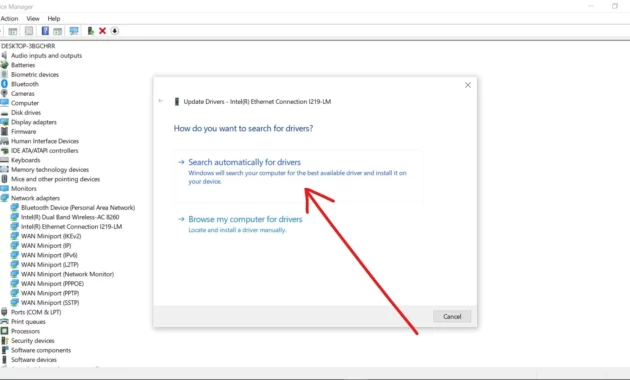
Koneksi internet yang stabil sangat penting untuk berbagai aktivitas, mulai dari bekerja, belajar, hingga hiburan.
Namun, terkadang koneksi internet mengalami gangguan yang membuat aktivitas menjadi terhambat.
Oleh karena itu, penting untuk mengetahui cara mengecek koneksi internet dan router agar dapat mengatasi masalah dengan cepat dan efisien.
Dengan langkah-langkah yang tepat, pengguna dapat memastikan apakah masalah berasal dari perangkat, jaringan, atau penyedia layanan internet (ISP).
Langkah pertama dalam mengecek koneksi internet adalah memastikan perangkat yang digunakan terhubung dengan jaringan.
Pengguna dapat mencoba membuka situs web atau menjalankan aplikasi yang membutuhkan koneksi internet.
Jika internet terasa lambat atau tidak bisa digunakan, cobalah untuk memeriksa koneksi Wi-Fi atau kabel LAN.
Pastikan perangkat sudah tersambung dengan benar, baik melalui jaringan nirkabel maupun kabel fisik.
Jika masih bermasalah, pengguna bisa mencoba menghubungkan perangkat lain untuk melihat apakah masalah hanya terjadi pada satu perangkat atau seluruh jaringan.
Router adalah perangkat yang mendistribusikan koneksi internet ke berbagai perangkat. Jika internet bermasalah, coba matikan router selama 10–30 detik, lalu nyalakan kembali.
Proses ini disebut power cycling dan sering kali dapat mengatasi gangguan sederhana dalam jaringan.
Selain itu, pastikan kabel yang menghubungkan router ke modem atau sumber internet lainnya tidak longgar atau rusak.
Untuk memastikan kualitas koneksi, pengguna juga bisa melakukan speed test menggunakan layanan seperti Speedtest.net atau Fast.com.
Tes ini akan memberikan informasi mengenai kecepatan unduhan, kecepatan unggahan, dan latensi jaringan.
Jika hasilnya jauh lebih lambat dari yang dijanjikan oleh ISP, kemungkinan ada masalah dari penyedia layanan internet atau gangguan jaringan di daerah tersebut.
Dalam kasus ini, menghubungi layanan pelanggan ISP bisa menjadi solusi untuk mendapatkan bantuan lebih lanjut.
Baca Juga: https://ruangbimbel.co.id/menanam-padi/